Gmail offline è una fantastica funzionalità di Gmail che la maggior parte delle persone non conosce, ma è molto utile se usi la tua email in movimento e molto frequentemente. Come suggerisce il nome, puoi usare il tuo gmail anche quando non disponi di alcuna connessione a Internet.
Vantaggi di Gmail offline
In Gmail offline puoi:
1) Componi e invia posta a chiunque. Quando viene visualizzata la connessione a Internet, la tua e-mail verrà inviata automaticamente.
2) Puoi accedere a tutte le email sul tuo account Gmail. Niente ti ferma.
Come utilizzare Gmail offline
Vediamo come si può fare. È dannatamente facile devo dire.
Prima di tutto accedi al tuo account gmail.
Fare clic sull'icona Impostazioni a destra.

Ora fai clic sulla scheda offline e quindi fai clic su Installa Gmail offline.

Ora ti porterà a una pagina di estensione di Chrome. Installalo facendo clic su aggiungi a Chrome.
Dopodiché fai clic sul collegamento al sito Web visita. Ancora una volta ti chiederà di confermare la Gmail offline.
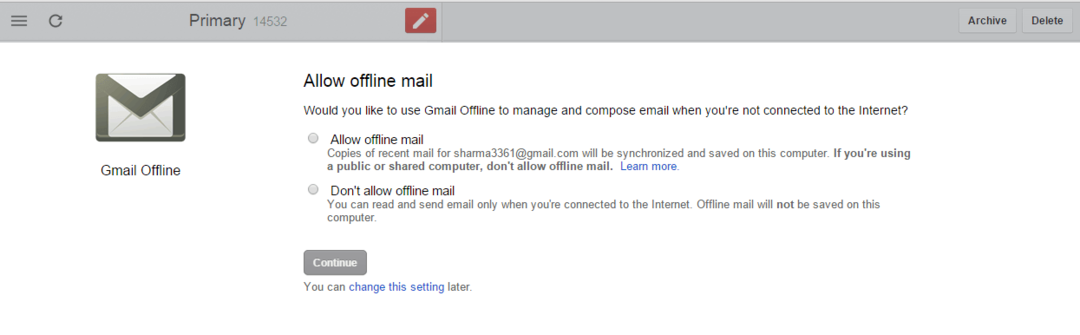
Seleziona il pulsante di opzione Consenti Gmail offline e continua.
Verrai indirizzato al tuo account Gmail offline.
Ora sfoglialo, leggi le e-mail e componi e invia anche senza tensioni. Non dovrai affrontare alcuna differenza, l'unica differenza è che l'e-mail che invii tramite questo verrà effettivamente inviata quando ti connetterai di nuovo da Internet.
Ogni volta che vuoi visitare Gmail offline. Basta aprire una nuova finestra di Chrome e vedere nell'angolo in alto a sinistra appena sotto la barra degli indirizzi.

Oppure vai a chrome://apps nel tuo browser Chrome.
Dall'elenco delle app, fai clic su Gmail offline.

Un'ottima app per le persone che viaggiano molto e sperimentano connessioni perse mentre sono in movimento. Possono ancora funzionare ininterrottamente anche senza una connessione Internet ultra lenta.
Come eliminare i dati della posta offline di Gmail sul tuo computer?
passo 1# Vai a chrome://settings/cookies nel tuo browser.
passo 2# Cerca mail.google.com nella casella di ricerca lì.
passaggio 3# Fare clic su Rimuovi tutto.
Passaggi per disabilitare e disinstallare Gmail offline
Vai a chrome://apps
Fare clic con il pulsante destro del mouse sull'icona offline di Gmail di colore blu e fare clic su Rimuovi da Chrome.

Hai fatto.


